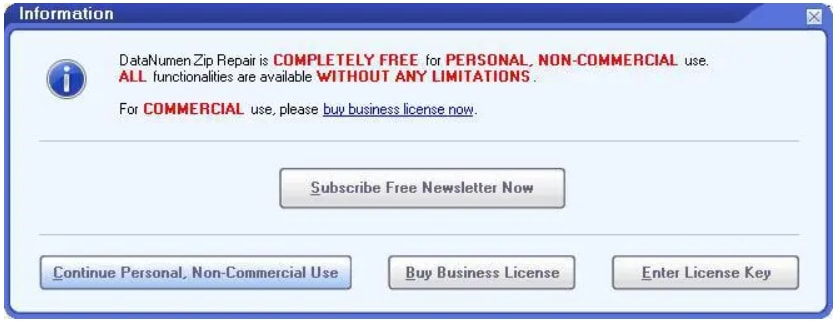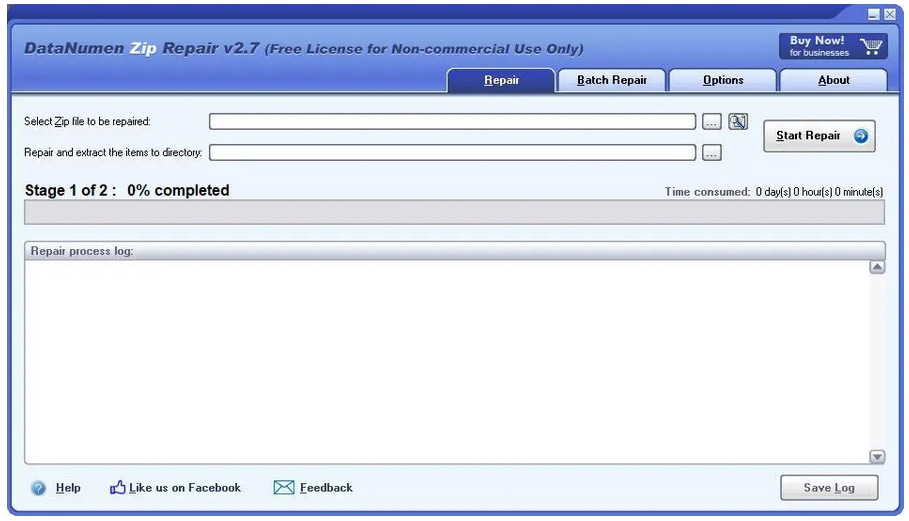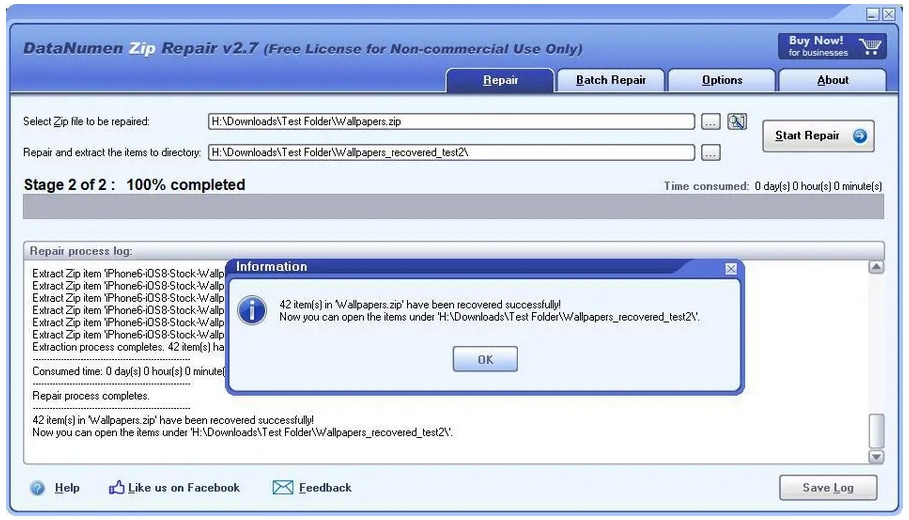Come estrarre dati da un file ZIP corrotto
Aggiornato il 07/03/2025 • Archiviato in: Recupera file di documenti • Soluzioni comprovate
Non ha senso sostenere che il modo più preferito per trasferire o anche scaricare file di grandi dimensioni è utilizzare il formato di compressione dei file ZIP. Uno dei maggiori vantaggi dell'utilizzo della compressione dei file è che richiede solo meno spazio su disco. Ma, insieme a tali comodità, ci sono anche alcuni vantaggi. A volte potresti incontrare problemi come il tuo file zip è danneggiato.
L'unica idea alla base di questo articolo è risolvere tali problemi in modo da poter recuperare il file repair.zip e utilizzarli senza problemi. Avrai anche una panoramica dettagliata dei diversi motivi per cui si verifica tale corruzione dei dati.
Possibili motivi alla base di un file ZIP corrotto o danneggiato
Ci sono diverse circostanze in cui il file zip potrebbe danneggiarsi o addirittura danneggiarsi. È probabile che troverai che il file zip del messaggio di errore è corrotto una volta che provi ad aprire il file. Quindi, di seguito è riportato un elenco di alcune delle possibili ragioni alla base di tali contrattempi:
- Prima di tutto, la maggior parte dei formati di file compressi, in particolare ZIP, sono open-source. Ci sono due intestazioni di file attraverso le quali vengono registrate le informazioni. Essendo open source, ci sono sempre problemi che derivano da tali formati di file. Quindi, una volta scaricato il file compresso, il programma visualizza il file di intestazione come impreciso, facendo apparire il file ZIP corrotto.
- Un altro motivo principale alla base della corruzione di un file ZIP danneggiato è durante il processo di download. Ci sono diverse circostanze in cui alcuni dati illeggibili vengono allegati al file ZIP, rendendo difficile per il programma estrarre i dati.
- Il danno fisico al dispositivo di archiviazione è un altro motivo per cui alcuni dei file ZIP precedentemente funzionanti potrebbero danneggiarsi. Se hai archiviato il file ZIP su un HDD esterno o anche su un'unità flash, è probabile che l'unità rimovibile non funzioni correttamente.
Estrazione di dati da un file ZIP corrotto con questi 7 fantastici strumenti
Tieni presente che, solo perché lasciato con un file ZIP corrotto o danneggiato non significa che sia la fine del mondo. In base al danno che questi file hanno subito, c'è del software là fuori che può recuperare i dati dal tuo file compresso. Di seguito è riportato un elenco dei sei strumenti che è possibile utilizzare per estrarre i dati dal file ZIP danneggiato.
1) Riparazione di file stellari
Il miglior software di riparazione di file ZIP è disponibile sotto forma di Stellar File Repair Toolkit. Lo strumento di riparazione file più affidabile sul mercato, può essere utilizzato per riparare e recuperare il contenuto di documenti Word, Excel, Powerpoint e file ZIP. Lo strumento è dotato di un'interfaccia facile da usare e chiunque non abbia esperienza nel recupero di file può utilizzarlo.
Il miglior strumento di riparazione di file ZIP

- Ti consente di riparare quattro diversi tipi di file, vale a dire Word, Excel, PowerPoint e Zip.
- Estremamente facile da usare ed è progettato in modo tale che chiunque possa usarlo per riparare file corrotti.
- Offre molte eccellenti opzioni di ricerca per trovare file danneggiati in un istante.
- Fornisce una straordinaria funzione di anteprima che ti permette di vedere il contenuto del file da riparare.
- Capace di recuperare tutti i dati contenuti nel file danneggiato.
Passaggio 1 Avvia Strumento di riparazione file e seleziona l'opzione "Ripara file ZIP" per avviare il processo di riparazione.

Passaggio 2 Cerca il file ZIP danneggiato nell'unità locale e seleziona i file ZIP danneggiati specifici.
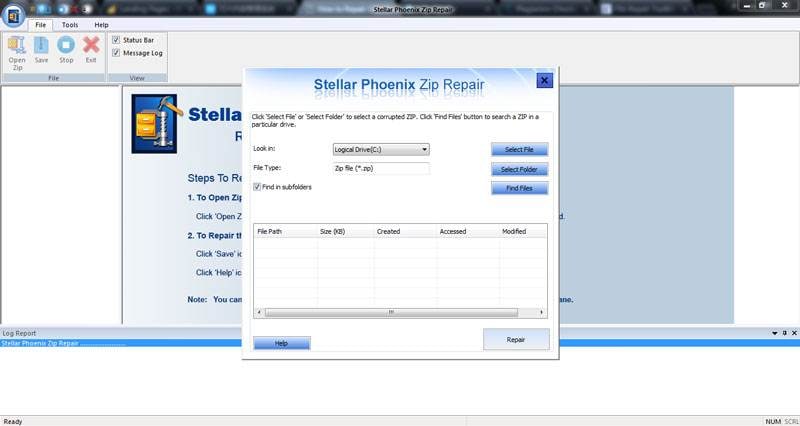
Passaggio 3 Tutti i file ZIP corrotti elencano nella sezione dei risultati e clicca sul pulsante "Ripara".
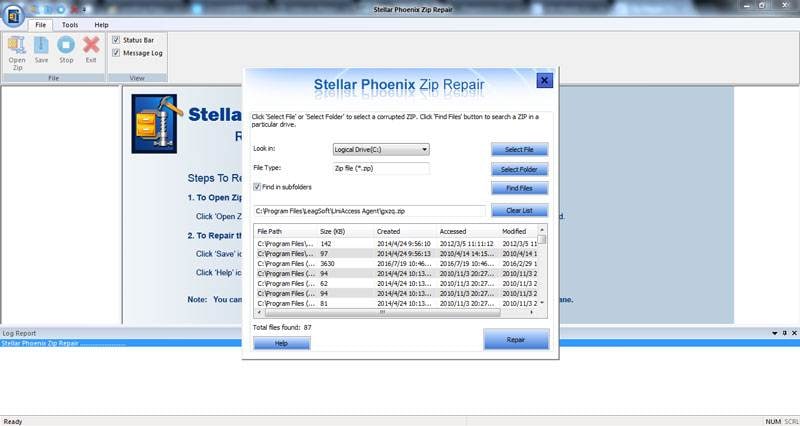
Passaggio 4 Anteprima dei file ZIP riparati selezionati dalla barra di sinistra.
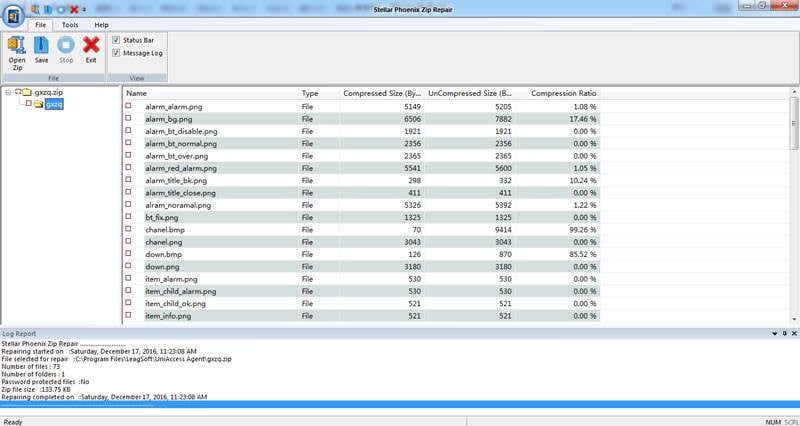
Con questi semplici passaggi, il tuo file ZIP e il suo contenuto verranno riparati senza alcuna perdita. Puoi utilizzare questo strumento per recuperare un numero qualsiasi di file ZIP secondo le tue esigenze, senza alcuna limitazione sulla loro dimensione. Stellar File Repair Toolkit è in grado di recuperare qualsiasi dimensione e tipo di file ZIP e devi solo seguire la stessa procedura evidenziata in precedenza!
2) WinRAR
Non ha senso sostenere che WinRAR sia di gran lunga uno dei software di compressione file più utilizzati su Internet. Ma c'è anche un'opzione nascosta attraverso la quale è possibile riparare i propri file ZIP danneggiati.
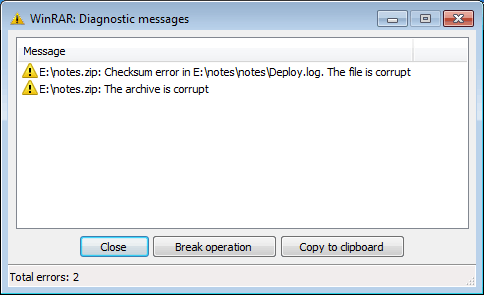
Passaggio 1: Clicca con il pulsante destro del mouse sul file ZIP danneggiato e seleziona l'opzione "Apri con WinRAR". Una volta aperta la cartella su WinRAR, cerca la scheda "Strumenti" e seleziona "Ripara archivio"
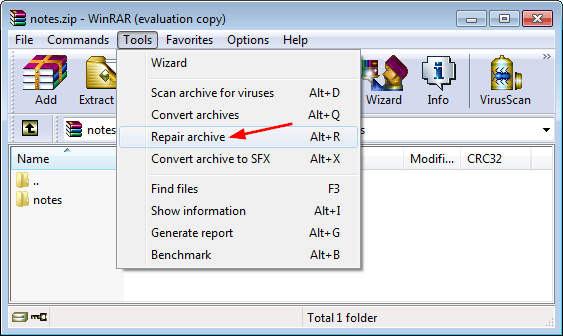
Passaggio 2: Ora devi scegliere la destinazione del file in cui vuoi conservare il file repair.zip
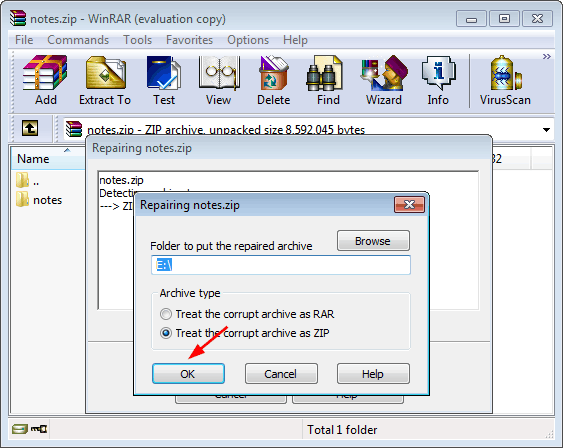
Passaggio 3: Non appena si preme il pulsante OK, WinRAR inizierà a riparare e creare una nuova copia nel percorso desiderato. Seleziona "Chiudi" al termine del processo di riparazione.
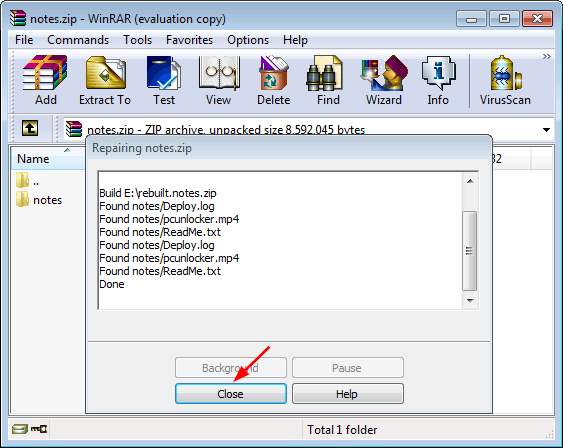
Ora sarai in grado di trovare l'archivio riparato con lo stesso nome di quello danneggiato all'interno della tua posizione file preferita.
3) Zip2Fix
Zip2Fix è di gran lunga uno dei modi più semplici per recuperare file da un disco danneggiato o corrotto. Il suo approccio semplicistico ha ripreso anche DiskInternals. Per eseguire Zip2Fix, tutto ciò che devi fare è prima scaricare il prodotto. Ora apri il file danneggiato utilizzando Zip2Fix e il programma avvierà automaticamente il processo di ripristino.
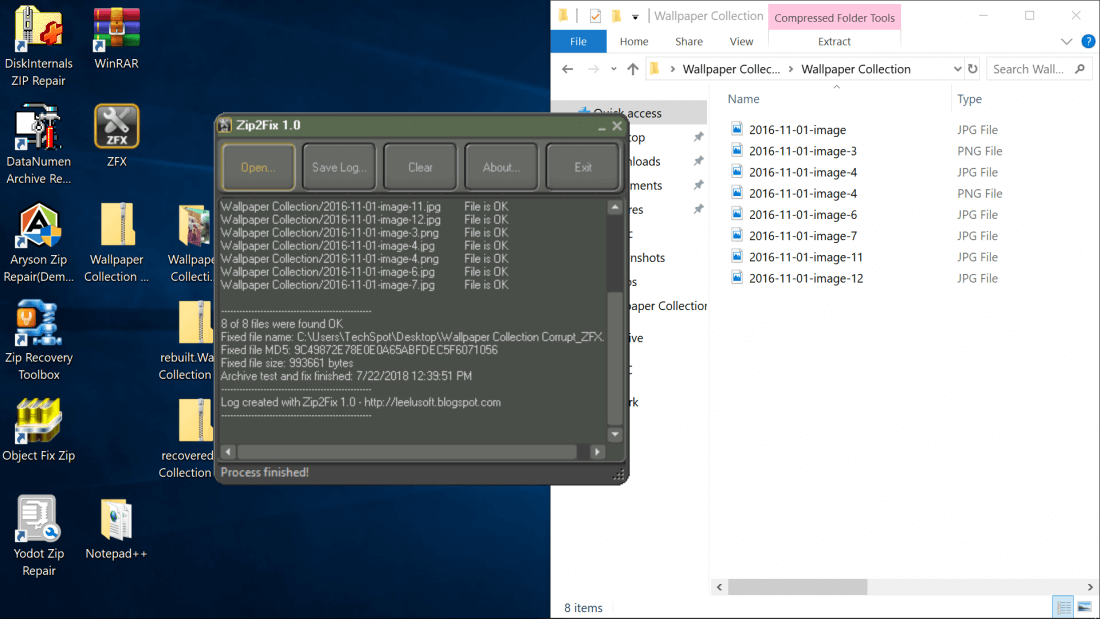
Non è necessario passare attraverso la selezione della directory desiderata. Una volta terminato l'intero processo di ripristino, puoi facilmente trovare la cartella ZIP riparata nella directory di origine. Ora, su dieci file, nove possono essere facilmente recuperati con l'aiuto di Zip2Fix.
4) Prompt dei comandi di WinZip
Per tutti coloro che utilizzano una versione di WinZip 11.2 o successiva, fortunatamente, esiste un'opzione per recuperare il file ZIP danneggiato utilizzando il prompt dei comandi di Windows. Questo è principalmente utile per chi non vede l'ora di trovare una soluzione più flessibile o per chi ama correggere tali errori da solo. Assicurati di seguire i seguenti passaggi quando inizi a utilizzare la procedura del prompt dei comandi:
Passaggio 1: In primo luogo, devi premere il tasto Windows + R per aprire la finestra di dialogo Esegui.
Passaggio 2: Digita "cmd" e premi invio. Questo aprirà il prompt dei comandi di Windows.
Passaggio 3: Ora devi cambiare la directory in cui hai conservato il file ZIP corrotto. Quindi digitare, "C:\Program Files\WinZip\wzzip" -yf zipfile.zip". È necessario modificare il nome del file da zipfile.zip al nome effettivo del file. Fatto ciò, premi invio.
Passaggio 4: Nel caso in cui tu abbia un file Zip diviso o suddiviso, assicurati di eseguire questo comando:
C:\Program Files\WinZip\wzzip" -yfs zipfile.zip. Ricorda, il tuo file recuperato ha un suffisso FIXED dopo il nome del file originale.
5) PowerArchiver
PowerArchiver è un altro ottimo software gratuito che può essere facilmente utilizzato per recuperare dati da file ZIP rotti o corrotti. Per utilizzare il programma, devi prima passare attraverso il menu "Strumenti" e selezionare l'opzione "Ripara ZIP". Puoi anche premere del tutto "CTRL+R" per accelerare l'intero processo.
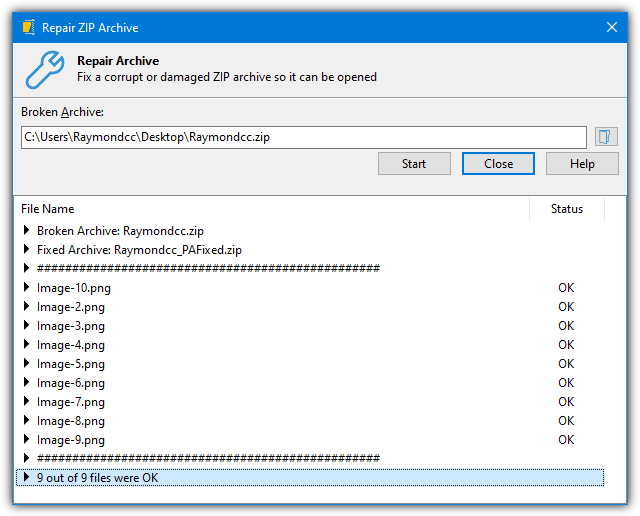
Ora, per selezionare il file ZIP che desideri riparare, tutto ciò che devi fare è inserire manualmente il percorso del file e premere l'opzione "Start". Tieni presente che risolverà solo il file ZIP corrotto, il che rende l'archivio inaccessibile. Nel caso in cui ci siano file danneggiati all'interno dell'archivio, PowerArchiver ignorerà solo quei file e farà spazio a quelli accessibili.
6) DataNumen Zip Repair
Noterai che la maggior parte delle applicazioni di cui abbiamo discusso finora sono tutte freeware. Allo stesso modo, DataNumen Zip Repair non viene fornito con un cartellino del prezzo a meno che non lo si utilizzi per le proprie esigenze aziendali. Quindi, una volta installato il programma, incontrerai una schermata di benvenuto, qualcosa del genere. Seleziona "Continua Uso personale, non commerciale".
Mentre vai alla schermata principale, troverai la scheda Ripara. Puoi anche optare per la riparazione batch se stai lavorando con più file ZIP danneggiati. Tutto quello che devi fare è selezionare il file ZIP che vuoi riparare e la destinazione dove vuoi inviare i file recuperati. E poi premi "Avvia riparazione".
Una volta completata la riparazione, verrai accolto da una schermata pop-up in cui puoi trovare il file ZIP recuperato.
7) DiskInternals ZIP Repair
Il software di riparazione ZIP offerto da DiskInternal è un freeware. Recuperare i tuoi dati ZIP corrotti non è mai stato facile prima. Con il semplice click di alcune opzioni, puoi facilmente recuperare i tuoi dati dal file ZIP danneggiato. Tutti i passaggi indicati di seguito sono molto intuitivi in modo da non dover affrontare un sacco di problemi solo per recuperare i dati.
Passaggio 1: Prima di tutto, devi scaricare il programma e configurarlo secondo le tue preferenze. Fatto ciò, avvia il software.
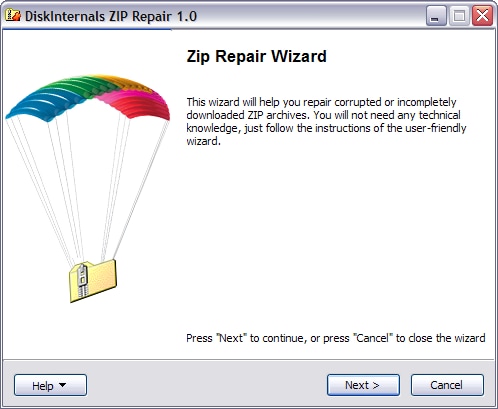
Passaggio 2: Una volta che sei nella schermata principale del programma, seleziona il pulsante "Avanti" per procedere. Ora è necessario sfogliare il file ZIP danneggiato e selezionare il percorso corretto in cui si desidera inserire il file riparato.
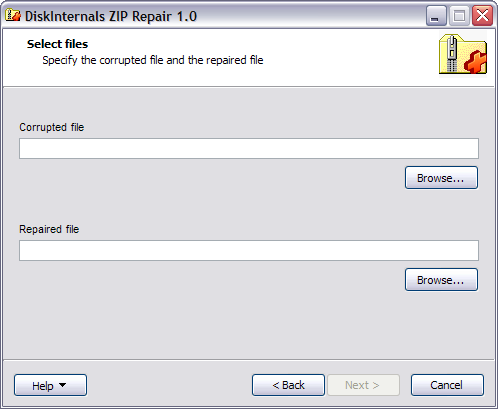
Passaggio 3: Ora, clicca sul pulsante "Avanti" e sarai in grado di trovare tutti i file che si trovano nella cartella ZIP danneggiata.
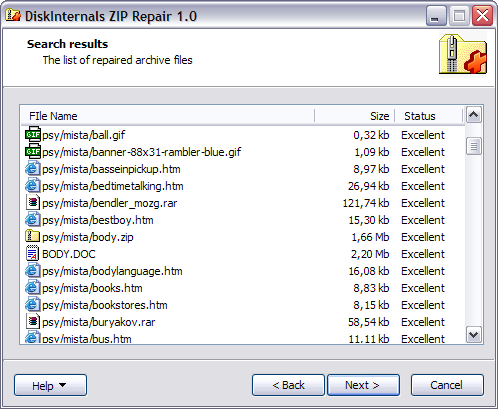
Passaggio 4: Una volta terminato il processo di riparazione, ti verrà richiesto di visualizzare un'altra finestra. Tutto quello che devi fare è premere "Fine" e il processo di estrazione dei dati è completato. Ora puoi andare verso il percorso di ripristino e recuperare i file.
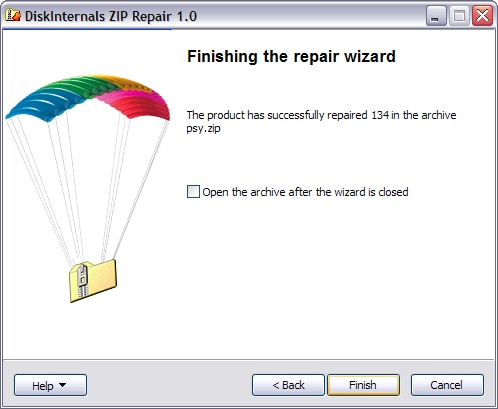
Conclusioni:
È fondamentale capire che ci sono diverse circostanze in cui ottenere un file zip è danneggiato il messaggio di errore può diventare noioso a volte. Seguire tutti i passaggi sopra menzionati può aiutarti a recuperare il tuo file ZIP corrotto o danneggiato in tempo. Né meno da dire, abbiamo presentato una miriade di opzioni tra cui scegliere per il file repair.zip. Quindi, nel caso in cui un software non funzioni, puoi sempre ricorrere a un altro.
Le persone chiedono anche:
-
1. Perché non riesco a estrarre i file da una cartella compressa?
È probabile che tu ti sia trovato con un file ZIP corrotto. Nel caso in cui utilizzi un software di estrazione obsoleto; puoi anche reinstallarli per verificare se il problema persiste. Alcuni altri trucchi includono l'utilizzo di più software di estrazione per verificare se è possibile estrarre i file o meno.
-
2. Come posso riparare un file ZIP danneggiato su Windows 10?
Probabilmente la soluzione più semplice per il file ZIP danneggiato è utilizzare il software di riparazione ZIP gratuito. Per un'installazione dettagliata, puoi sempre consultare la nostra guida alla riparazione ZIP. Una volta che il software ha recuperato con successo i dati, otterrai il file repair.zip.
-
3. Qual è l'archivio ZIP danneggiato?
L'archivio ZIP danneggiato è di gran lunga uno dei problemi più comuni che si possono incontrare quando si ha a che fare con il formato di compressione ZIP. Una volta che il tuo file ZIP è corrotto o danneggiato, non è più accessibile tramite il normale software di compressione dei file.
-
4. Come si estrae una cartella compressa compressa?
Estrarre una cartella compressa compressa è facile come non mai. Con Windows 10, ottieni persino uno strumento di compressione file integrato. Quindi, tutto ciò che devi fare è cliccare con il pulsante destro del mouse sul file ZIP e selezionare l'opzione "Estrai" e scegliere la posizione desiderata per l'estrazione.